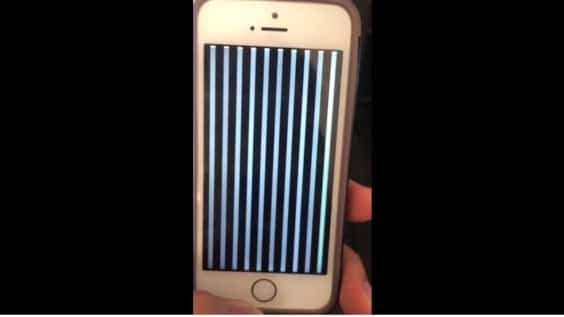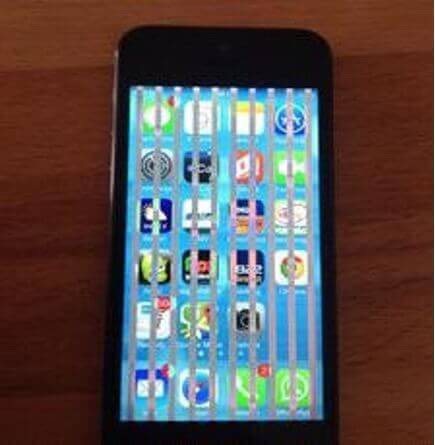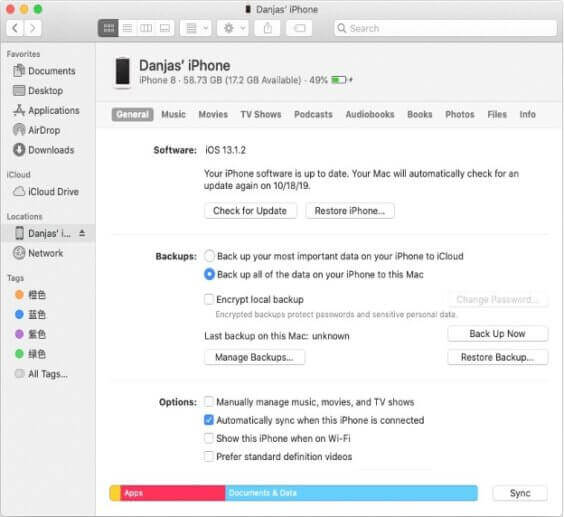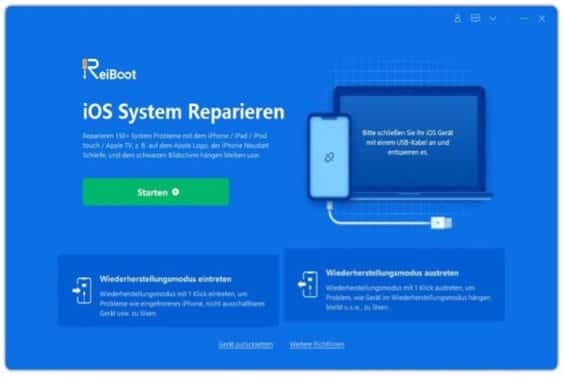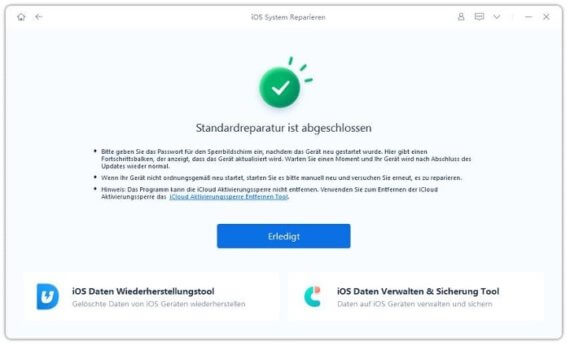IPHONE DISPLAY STRIP, WAS SOLL ICH TUN?
Wenn Sie ein iPhone besitzen, wissen Sie bereits, dass es ein leistungsfähiges Smartphone ist. Allerdings kann es zu Problemen wie iPhone-Displaystreifen oder anderen Softwareproblemen kommen. Es ist denkbar, dass einige Programme oder Funktionen es Ihnen ermöglichen, die Linien, die immer wieder auf dem iPhone-Bildschirm erscheinen, zu umgehen.
Sie können sie ignorieren, aber wenn Sie es nicht tun, werden sie nur noch schlimmer. Auf dem Bildschirm des Geräts sind Linien zu sehen, die darauf hinweisen, dass etwas nicht in Ordnung ist.
Warum haben Sie Linien auf Ihrem iPhone-Bildschirm? Dieser Artikel erklärt die Ursache und bietet eine dauerhafte Lösung für die Reparatur von iPhone-Streifen.
Was sind die Ursachen für die Streifen auf dem iPhone-Bildschirm?
Es kann mehrere Gründe für die iPhone-Streifen auf dem Display geben, wie zum Beispiel:
- Vertikale Linien auf dem iPhone-Bildschirm sind häufig das Ergebnis einer schlechten Verbindung. Wenn also die Flexkabel nicht richtig angeschlossen sind, können ähnliche Linien auf dem iPhone erscheinen.
- Ein beschädigter IC kann farbige iPhone-Linien verursachen.
- Eine dritte mögliche Erklärung für die Probleme mit der vertikalen iPhone-Linie sind elektrostatische Entladungen (ESD).
Was tun, wenn Ihr iPhone-Display Streifen aufweist?
Zahlreiche Berichte von iPhone-Besitzern behaupten, dass sie vertikale Linien auf dem
Bildschirm ihres Geräts entdeckt haben. Seit dem iPhone 4 gibt es ein Problem mit diesen Linien, die rot, schwarz, blau oder lila sind.
• Neustart für vertikale Linien
- Wenn Sie ein iPhone 8 oder ein früheres Modell haben, halten Sie die Einschalttaste gedrückt, bis auf dem Bildschirm „Schieben zum Ausschalten“ angezeigt wird.
- Wenn Sie ein iPhone X oder ein neueres Modell verwenden, halten Sie die Seitentaste und die Lautstärketaste nach unten gleichzeitig gedrückt, bis die Option „Ein/Aus“ erscheint.
- Um das iPhone auszuschalten, wischen Sie nach links und rechts über das weißrote Einschaltsymbol.
- Wenn Sie das Apple-Logo auf dem Bildschirm sehen, halten Sie die Einschalttaste oder die Seitentaste einige Sekunden lang gedrückt.
- Wenn Sie ein iPhone 6 haben, halten Sie die Einschlaf-/Aufwachtaste auf der rechten Seite des Geräts gedrückt.
- Wenn das Symbol „Zum Ausschalten schieben“ oben auf dem Bildschirm erscheint, schieben Sie es nach rechts, um das Gerät auszuschalten.
- Wenn Sie ein iPhone 7 haben, halten Sie zum Einschalten die Seitentaste gedrückt, bis das Apple-Logo erscheint.
- Halten Sie die Seitentaste gedrückt, bis der Schieberegler angezeigt wird. Um Ihr iPhone ganz auszuschalten, ziehen Sie den Schieberegler.
• Verwenden Sie den DFU-Modus zur Wiederherstellung
Device Firmware Update (DFU) Wiederherstellung ist eine der effektivsten Methoden für iPhone-Streifen zu reparieren oder wenn die Dinge schief gehen dringend.
- Der erste Schritt besteht darin, dass iPhone an den PC anzuschließen und dann iTunes auf dem Computer zu starten.
- Halten Sie danach die Einschalttaste und entweder die Home-Taste oder die Lautstärketaste nach unten acht Sekunden lang gedrückt.
- Halten Sie die Home-Taste/Lautstärketaste gedrückt, bis iTunes die Meldung „iTunes hat ein iPhone im Wiederherstellungsmodus identifiziert“ ausgibt; dann können Sie die Power-Taste loslassen.
- Wenn Sie fertig sind, halten Sie die Einschalttaste gedrückt, um den Computer auszuschalten. Jetzt, wo Sie das Gerät in iTunes wiederhergestellt haben, wird das Problem vielleicht behoben.
• Akku-Zyklen
Als Alternative können Sie auch versuchen, die iPhone-Batterie zu wechseln. Mit dieser
Methode können Sie die weißen oder mehrfarbigen Streifen auf Ihrem iPhoneBildschirm entfernen.
- Laden Sie Ihr iPhone zu 100 % auf
- Lassen Sie es dann vollständig auf 0 % abtropfen.
- Nachdem Sie Ihr iPhone wieder voll aufgeladen haben, verschwinden die vertikalen Linien normalerweise.
• Wiederherstellen mit iTunes
Wenn Ihr iPhone-Bildschirm vertikale Linien aufweist, können Sie diese beheben, indem Sie es in iTunes wiederherstellen.
- Schließen Sie Ihr iPhone zunächst über USB an Ihren PC an und starten Sie dann iTunes.
- Wenn Ihr Telefon in iTunes angezeigt wird, wählen Sie es aus und klicken Sie dann auf dem Übersichtsbildschirm auf „Wiederherstellen“.
- Tippen Sie zur Bestätigung ein weiteres Mal auf „Wiederherstellen“, um sicherzugehen, dass Sie fortfahren möchten. Auf diese Weise löscht iTunes die Daten Ihres Geräts und installiert die neueste Version von iOS auf dem Gerät.
• Tenorshare Reiboot Verwenden
- Verwenden Sie ein Systemreparaturtool, um das Problem zu beheben, und setzen Sie es auf die Werkseinstellungen zurück.
- Anstatt einen Werksreset durchzuführen, können Sie das iPhone-Displaystreifenproblem mit diesem Tool reparieren. In den folgenden Schritten gehen wir näher auf dieses Verfahren ein.
Schritte zur Verwendung von Tenorshare Reiboot
Tenorshare ReiBoot ist eine kostenlose Software, die es Ihnen ermöglicht, Ihr iOS-Gerät schnell und einfach in den Wiederherstellungsmodus zu versetzen und ihn dann mit einem einzigen Klick zu entfernen. Wenn der Bildschirm des Geräts stecken bleibt (weißer Apfel / schwarzer Bildschirm / Home-Bildschirm / blauer Bildschirm des Todes), wenn iOS hängt (stecken in DFU-Modus / Recovery-Modus, etc.), und wenn die Verbraucher einen iTunes-Fehler (iTunes-Fehler bei der Synchronisierung / Aktualisierung / Wiederherstellung des iOS-Gerät), kann die Software helfen Sie tatsächlich lösen solche Probleme auf iPhone / iPad / iPod touch ohne Schaden und Datenverlust.
Im Folgenden finden Sie eine Schritt-für-Schritt-Anleitung, wie Sie Tenorshare ReiBoot Pro zur Wiederherstellung des Betriebssystems verwenden können.
Schritt 1:
Schließen Sie Ihr iOS-Gerät nach dem Start von Tenorshare ReiBoot Pro mit einem USB-Kabel an den PC an. Um auf den Bildschirm „Systemwiederherstellung“ zuzugreifen, gehen Sie zum Bereich „Lösung, wenn iOS hängt“ im Hauptmenü.
Schritt 2
Im unteren Bereich wird angezeigt, ob Ihr iOS-Gerät ordnungsgemäß funktioniert. Um die iOS-Leistung zu erhöhen, können Sie das System reparieren. Um den Vorgang zu beginnen, klicken Sie auf die Schaltfläche „Reparatur starten“.
Die untere Schnittstelle wird angezeigt, wenn das iOS-Gerät nicht ordnungsgemäß funktioniert. Um Ihr Gerät in den Wiederherstellungsmodus oder DFU-Modus zu versetzen, damit es identifiziert werden kann, klicken Sie auf die Schaltfläche „Reparatur starten“.
Vorschläge:
- Tenorshare ReiBoot Pro führt Sie durch den Prozess, Ihr defektes iOS-Gerät in den Wiederherstellungsmodus zu versetzen, wenn Sie die Starttaste drücken.
- Wenn Tenorshare ReiBoot Pro das Gerät nicht im Wiederherstellungsmodus erkennt, müssen Sie „DFU-Modus aktivieren“ wählen. Folgen Sie dann den Anweisungen auf dem Bildschirm, um Ihr Gerät in den DFU-Modus zu bringen.
- Tenorshare ReiBoot Pro wählt standardmäßig die konventionelle Systemwiederherstellung, die keinen Datenverlust zur Folge hat und daher empfohlen wird. Wenn die Systemwiederherstellung im Standardmodus die iOS-Systemprobleme nicht behebt, muss Ihr Gerät möglicherweise auf die Werkseinstellungen zurückgesetzt werden. Die erweiterte Option kann das System gründlicher reparieren, aber die Daten Ihres Geräts werden dabei gelöscht.
Schritt 3
Tenorshare ReiBoot Pro liefert Ihnen das entsprechende Firmware-Paket. Es ist das neueste iOS-Firmware-Paket, so dass Ihr Gerät nach der Reparatur auf die neueste iOS-Version aktualisiert wird. Um den Download des Firmware-Pakets zu starten, klicken Sie auf die Schaltfläche „Download“. Sollten beim Herunterladen Probleme auftreten, klicken Sie auf „Kopieren“, um das Paket auf Ihrem Computer zu speichern.
Das Firmware-Paket ist etwa 2,5 GB groß. Es kann einige Zeit dauern. Wenn Sie das richtige Firmware-Paket bereits auf Ihrem Computer haben, können Sie es manuell importieren, indem Sie auf „Auswählen“ klicken. Wenn das Firmware-Paket erfolgreich heruntergeladen wurde, wählen Sie „Jetzt reparieren“, um die Systemwiederherstellung zu starten. Das iOS-Gerät wird neu gestartet und kehrt in den Normalzustand zurück, nachdem der Reparaturvorgang abgeschlossen ist. Die Daten und Einstellungen werden beibehalten, und das Problem wird behoben.
Die Möglichkeit, die Displaystreifen auf dem iPhone zu reparieren, ist jetzt in iOS enthalten.
Zum Abschluss
Das Problem des „iPhone-Bildschirmstreifens und -stopps“ ist keine große Sache. Tenorshare ReiBoot
ist das weltweit führende iPhone-Wiederherstellungsmodus-Tool (kostenlos) und Ihre beste Option, wenn Sie jede andere iOS 15-Wiederherstellungssoftware und alle verschiedenen Möglichkeiten zur Lösung Ihres iPhone-Display-Streifen-Problems ausprobiert haben; und gescheitert sind. Denn es kann Ihnen helfen, dieses Problem schnell zu lösen und gleichzeitig sicherstellen, dass keine Viren oder andere Sicherheitsprobleme als Ergebnis eingeführt werden. Technische Unterstützung erhalten Sie auch von einem sachkundigen Mitglied des Kundenbetreuungsteams des Unternehmens.
Wenn Sie außerdem vertikale Linien auf dem oberen oder unteren Teil des iPhone-Bildschirms sehen, ist Ihre Hardware wahrscheinlich beschädigt. Wenn Ihr Telefon nach einem Sturz Linien auf dem Bildschirm aufweist, ist wahrscheinlich der Bildschirm oder die Hauptplatine beschädigt. Es ist weitaus sicherer, die Hardware-Beschädigung von den Apple-Profis beheben zu lassen, als zu versuchen, sie selbst zu beheben.
-----
Willst du keine News mehr verpassen? Dann folge uns auf Twitter oder werde Fan auf Facebook. Du kannst natürlich in Ergänzung unsere iPhone und iPad-App mit Push-Benachrichtigungen hier kostenlos laden.